Jak podłączyć telewizor do bezprzewodowej sieci Wi-Fi
Smart TV cieszą się coraz większą popularnością ze względu na oferowaną przez nie funkcjonalność. Ich główną zaletą jest dostęp do Internetu, w tym korzystanie z sieci bezprzewodowych.
Ale po zakupie nowego telewizora nie mamy absolutnie pojęcia, jak możemy wykorzystać te funkcje, jak podłączyć go do sieci bezprzewodowej Wi-Fi? Tak, a odbiornik Wi-Fi nie jest wbudowany w każdy model. A jeśli go brakuje?
Najważniejsze, żeby się nie denerwować, bo absolutnie wszystkie telewizory mają złącza USB. Pozwala to na korzystanie z zewnętrznego odbiornika WiFi, za pomocą którego można łatwo połączyć się z Internetem.
Należy pamiętać, że w mieszkaniu nie jest wymagany router. Jeśli Twoi sąsiedzi mają jakiś router bezprzewodowy, możesz z niego również skorzystać, po uprzednim uzyskaniu na to zgody. I nie zapomnij podać hasła sieciowego - bez niego nie będziesz mógł uzyskać dostępu do Internetu.
Czasami przyczyną nieudanych prób dostępu do sieci jest blokowanie przez adres MAC. Aby konfiguracja była szybka i łatwa, musisz wcześniej znać wszystkie szczegóły połączenia.

Łączenie z siecią bezprzewodową na przykładzie telewizora LG
Ponieważ ten producent sprzętu jest jednym z najpopularniejszych, wielu podłączy telewizory tej konkretnej firmy do sieci bezprzewodowej. Chociaż proces konfiguracji jest podobny na większości urządzeń i innych marek.
Na początek pamiętaj, że po pierwszym włączeniu większość modeli oferuje połączenie z Internetem. Jeśli nie zignorujesz tej sugestii, później nie będziesz musiał zajmować się konkretnie ustawieniami urządzenia.
Wejdź więc do menu za pomocą odpowiedniego przycisku na pilocie. Teraz kliknij Sieć, Połączenie sieciowe, a następnie - Konfiguruj. Zobaczysz listę, z której musisz wybrać jedną pozycję.
Należy pamiętać, że w razie potrzeby można samodzielnie ustawić dowolny z parametrów takiej sieci, przechodząc do ustawień ręcznych. Najczęściej trzeba to zrobić podczas łączenia się z ukrytym identyfikatorem SSID, gdy trzeba określić statyczny adres IP lub podczas korzystania z technologii WPS.
Po wykonaniu opisanych czynności i wprowadzeniu prawidłowego hasła na ekranie telewizora pojawi się komunikat, że sieć bezprzewodowa została pomyślnie skonfigurowana. Teraz kliknij Gotowe i zacznij surfować.
Jeśli podczas akcji zostaniesz poproszony o podanie IP i DNS, wystarczy pozostawić wartości domyślne. Oznacza to, że te parametry zostaną wstawione automatycznie.
Po podłączeniu telewizora do Internetu wszystkie funkcje LG Smart TV będą dostępne. A na ekranie monitora zobaczysz ikonę wskazującą pomyślne połączenie z Internetem.
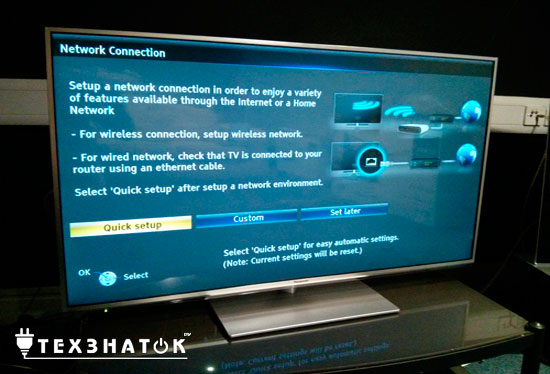
Łączenie z siecią bezprzewodową na przykładzie telewizora Samsung
Podobnie jak w pierwszym przypadku potrzebny będzie telewizor z dostępem do Internetu obsługujący Smart TV. Oczywiście potrzebujesz routera i połączenia z siecią bezprzewodową. Należy pamiętać, że ustawienia wbudowanego lub zewnętrznego adaptera są absolutnie identyczne.
Idź więc ścieżką Menu - Sieć - Ustawienia sieciowe - Sieć bezprzewodowa (ogólne). Tutaj będziesz mieć dostęp do listy wszystkich sieci, z której po prostu wybierz tę, której potrzebujesz i kliknij przycisk Dalej.
Jeśli Twoja sieć bezprzewodowa jest chroniona hasłem, automatycznie otworzy się okno do wprowadzania liter i cyfr za pomocą alfabetu na ekranie. Aby sterować kursorem, użyj strzałek na pilocie.
Chociaż w razie potrzeby zwykłe myszy komputerowe, a nawet klawiatury można łatwo podłączyć do telewizora. Następnie zobaczysz, jak połączenie z Internetem przebiega bezpośrednio.
W przypadku nieudanych prób połączenia wprowadź ustawienia i potwierdź automatyczne wykrywanie IP. Ale jeśli twój router nie obsługuje funkcji serwera DHCP lub sieć bezprzewodowa Wi-Fi jest zbudowana przy użyciu ręcznego przydzielania adresów IP, będziesz musiał skonfigurować ją ręcznie.
Łączenie za pomocą WPS, One Foot Connection lub Plug & Access
Te technologie są obsługiwane tylko przez niektóre modele sprzętu, przed zakupem sprawdź dostępność tych funkcji. Na przykład WPS to w pełni automatyczne ustawienie umożliwiające podłączenie telewizora do Internetu. Wystarczy w tym przypadku przejść do menu telewizora i jednocześnie przytrzymać przycisk na routerze przez 10-20 sekund.
One Foot Connection umożliwia podłączenie routerów i telewizorów tej samej firmy – Samsunga. Aby to zrobić, musisz wykonać tylko jeden dotyk - włącz funkcję w menu telewizora. Niestety żadna inna marka nie oferuje tak łatwego sposobu połączenia się z siecią bezprzewodową.
W przypadku korzystania z technologii Plug & Access skonfigurowanie połączenia internetowego będzie również dość szybkie. Tutaj wszystko jest niezwykle proste: potrzebujesz pustego dysku flash, który na przemian wkładasz do złącza USB routera i telewizora. Połączenie z siecią Wi-Fi zostanie zakończone w ciągu kilku sekund.
Po pomyślnym nawiązaniu połączenia internetowego zaloguj się do Smart Hub, aby uzyskać dostęp do informacji o rozrywce, aplikacji i innych przydatnych funkcji. Istnieje również wbudowana przeglądarka, dzięki której możesz łatwo przeglądać strony internetowe, a nawet filmy z YouTube.
Rozwiązywanie ewentualnych problemów z połączeniem
Jeśli nie możesz podłączyć telewizora do Internetu, użyj jednego z trzech możliwych algorytmów pracy.
- Spróbuj wyłączyć i ponownie włączyć telewizor, często ta prosta czynność wystarczy, aby rozwiązać problem.
- Zresetuj Smart Hub. W tym celu podążaj ścieżką Smart Hub – Narzędzia – Resetuj ustawienia i wprowadź kod PIN. Po zaakceptowaniu warunków umowy licencyjnej i polityki prywatności aplikacja automatycznie uruchomi się ponownie.
- Tylko jeśli po wypełnieniu dwóch pierwszych punktów nie ma żadnego wyniku, możesz spróbować zaktualizować oprogramowanie zainstalowane w telewizorze. Musisz przejść ścieżką Menu - Wsparcie - Aktualizacja oprogramowania - Przez sieć. Jeśli nie ma połączenia z siecią, możesz użyć dysku flash USB, na którym zostanie wstępnie napisana najnowsza wersja oprogramowania układowego dla Twojego modelu telewizora.
Jak widać, podłączenie telewizora do sieci bezprzewodowej Wi-Fi nie jest skomplikowane. Wszystko czego potrzebujesz to trochę twojego pragnienia i czasu. Jeśli dokładnie wykonasz wszystkie kroki, w ciągu kilku sekund po rozpoczęciu konfiguracji będziesz mógł cieszyć się przeglądaniem Internetu na dużym ekranie telewizora wysokiej jakości.